視覚的な刺激は、退屈なテキストと魅力的なプレゼンテーションの違いを生むことができます。終わりのないテキストの砂漠が、すぐに興味を失わせることを知らない人はいないでしょう。ChatGPTを利用すれば、人工知能の力を使って、あらゆるテキストを創造的な方法で魅力的なインフォグラフィックに変換できます。リンクを送信する場合でも、プレゼンテーションをアップロードする場合でも、AIはあなたのコンテンツを視覚的なハイライトに変えることができます。それでは、一緒にステップを進めて、あなたのテキストを印象的なグラフィックに変えていきましょう。
主なポイント
- ChatGPTは、テキストやリンクから魅力的なインフォグラフィックを作成できます。
- 誤解を避けるために、明確な指示を与えることが重要です。
- 既存のグラフィックを調整することも、新しいデザインを作成することも可能です。
- 小さなエラーが発生することもありますが、それらは簡単に修正できます。
ステップバイステップのガイド
ChatGPTを使ってインフォグラフィックを作成するのはこんなに簡単です。以下で、それぞれのステップを説明します:
ステップ1: 元のテキストを選択する
インフォグラフィックに変換したいテキストやリンクを選択することから始めます。例として、「あなたの成功するニッチショップのための30のヒント」に関するブログ記事などがあります。テキストを入力するか、リンクを貼り付けることができます。
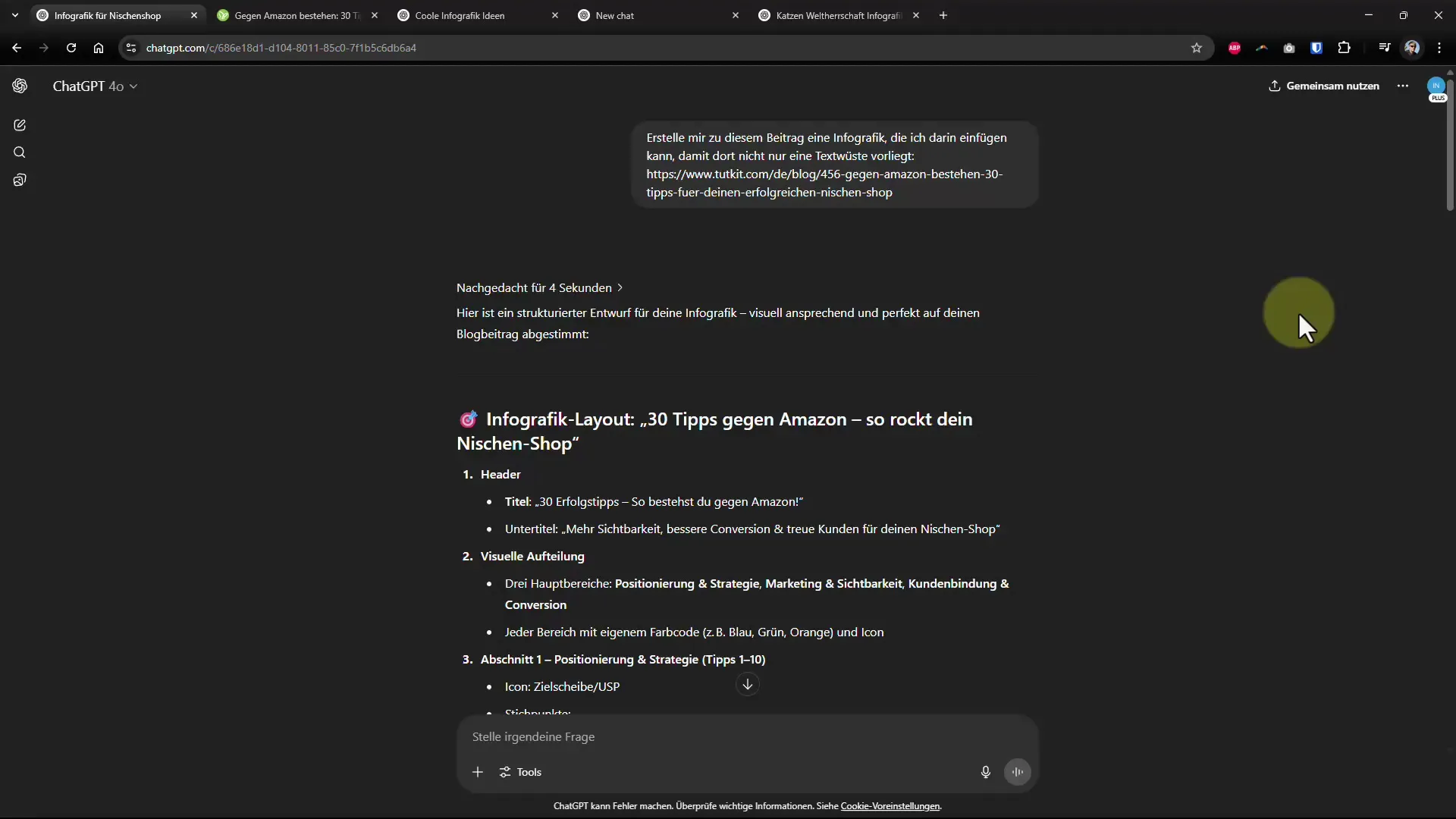
ステップ2: リクエストを明確にする
選択したテーマについてインフォグラフィックを作成したいことを伝えます。例: 「私のブログ記事についてインフォグラフィックを作成して。」まとめではなく、実際のビジュアルを欲しいことを明確にしてください。
ステップ3: 最初のインフォグラフィックをリクエストする
最初のリクエストの後、ChatGPTは情報を視覚的にまとめようとします。最初の試みの後には、目的の結果を得るために内容を再度洗練させる必要があることがよくあります。
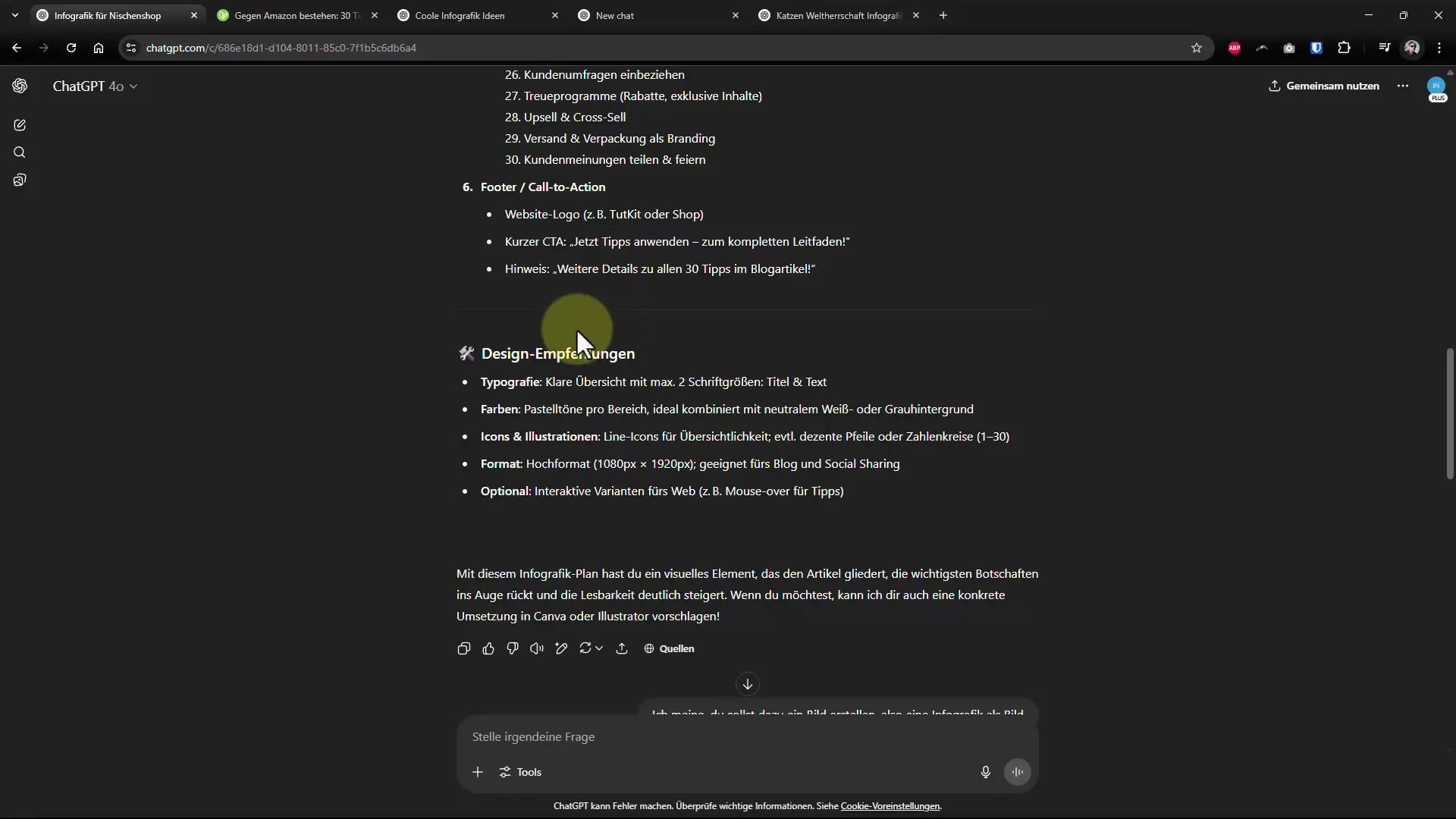
ステップ4: 修正を行う
グラフィックの一部が切り取られている、または見栄えが良くない場合は、落胆しないでください。選択ツールを使ってグラフィックを編集できます。誤ったテキストを修正したり、画像をグラフィックソフトウェアでトリミングしたりしてください。
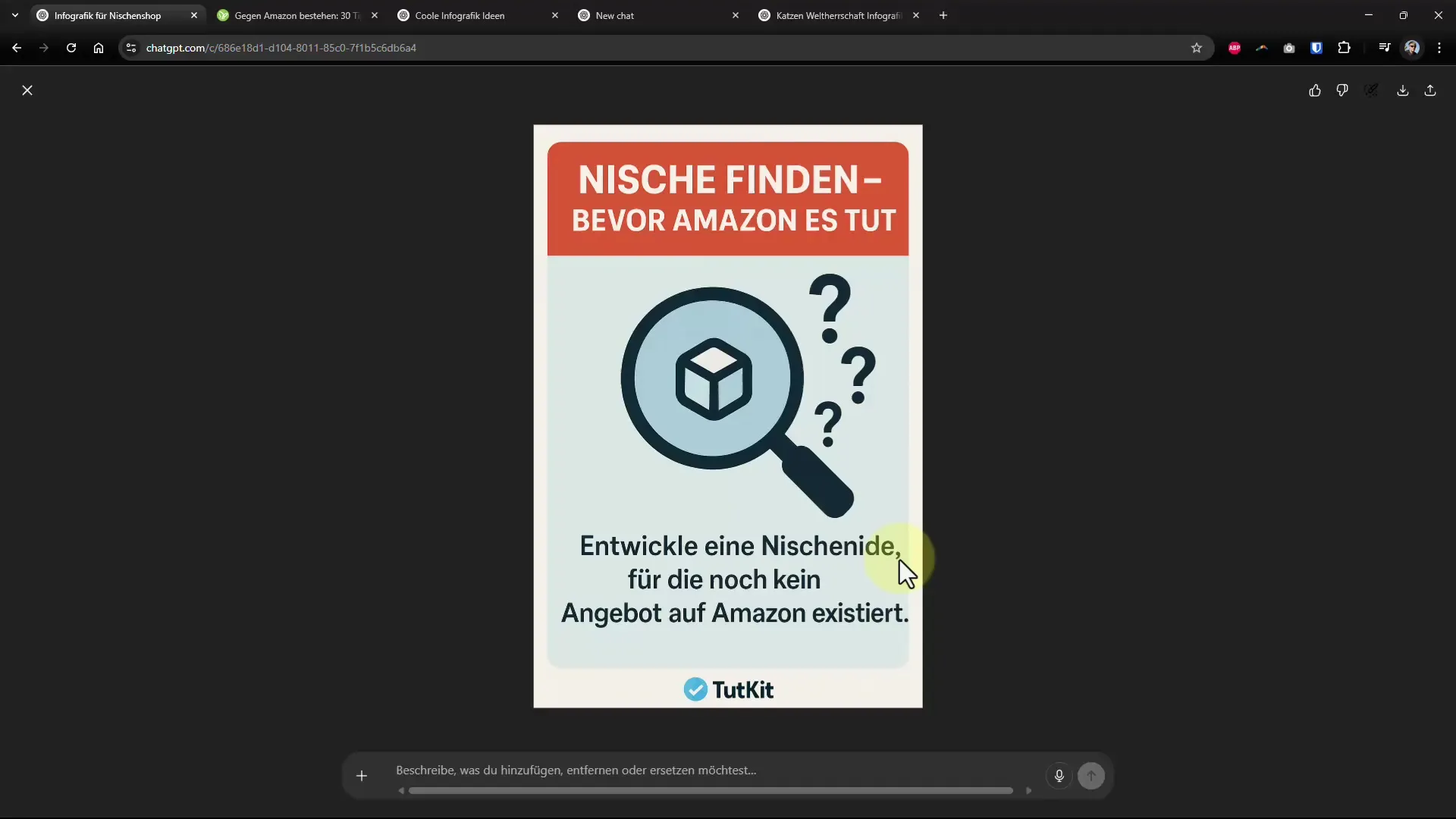
ステップ5: インフォグラフィックのアイデアを生成する
具体的なアイデアがない場合、ChatGPTにインフォグラフィックのアイデアを尋ねることもできます。具体的な提案を提供するようにプロンプトを組み立てることで、創造的になる機会を得ることができます。
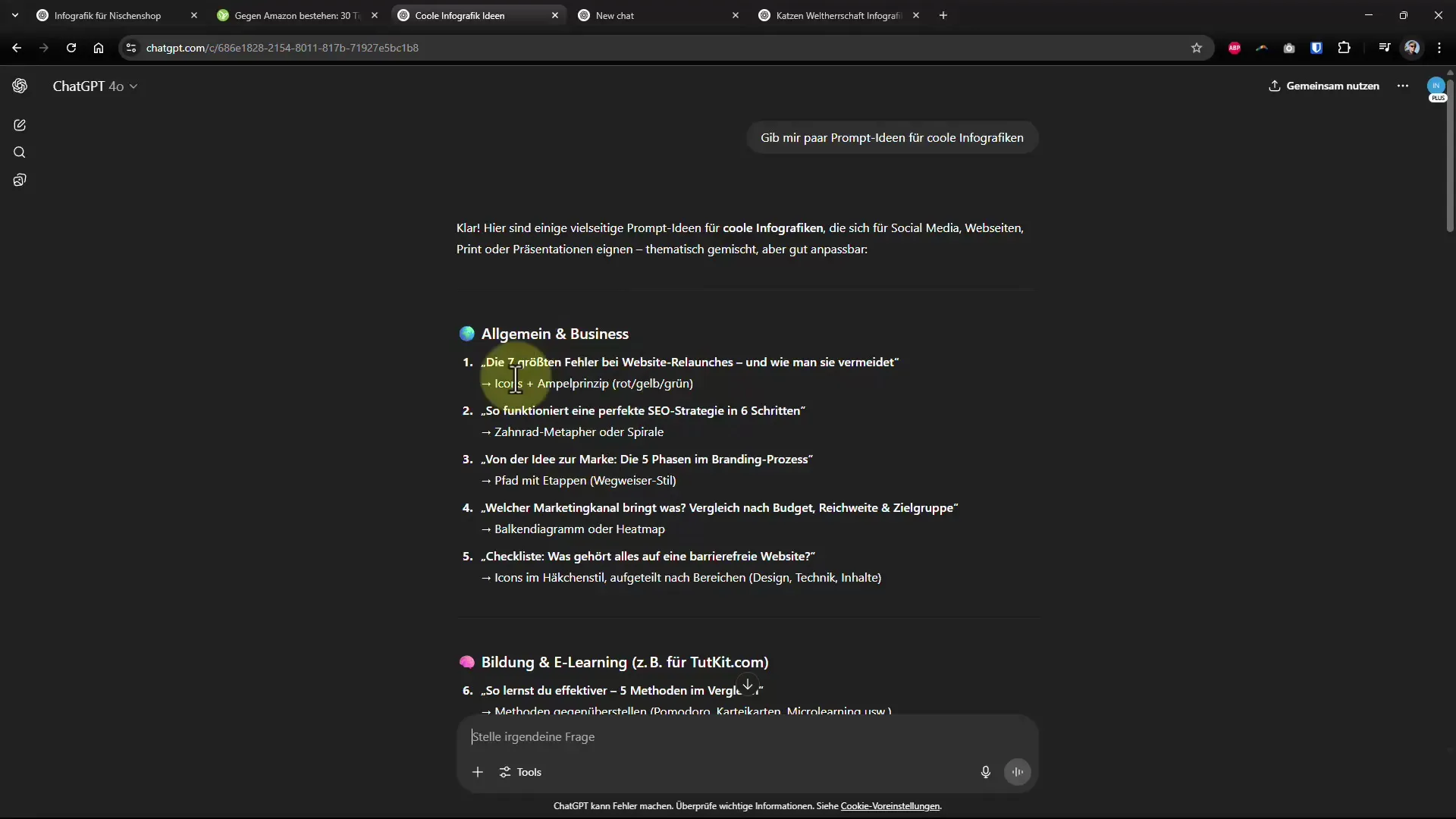
ステップ6: 画像をアップロードする
インフォグラフィックをデザインするために自分の画像を利用することもできます。ハードドライブやクリップボードから画像を直接アップロードしてください。魅力的なインフォグラフィックを作成するために、画像の品質が良いことを確認してください。
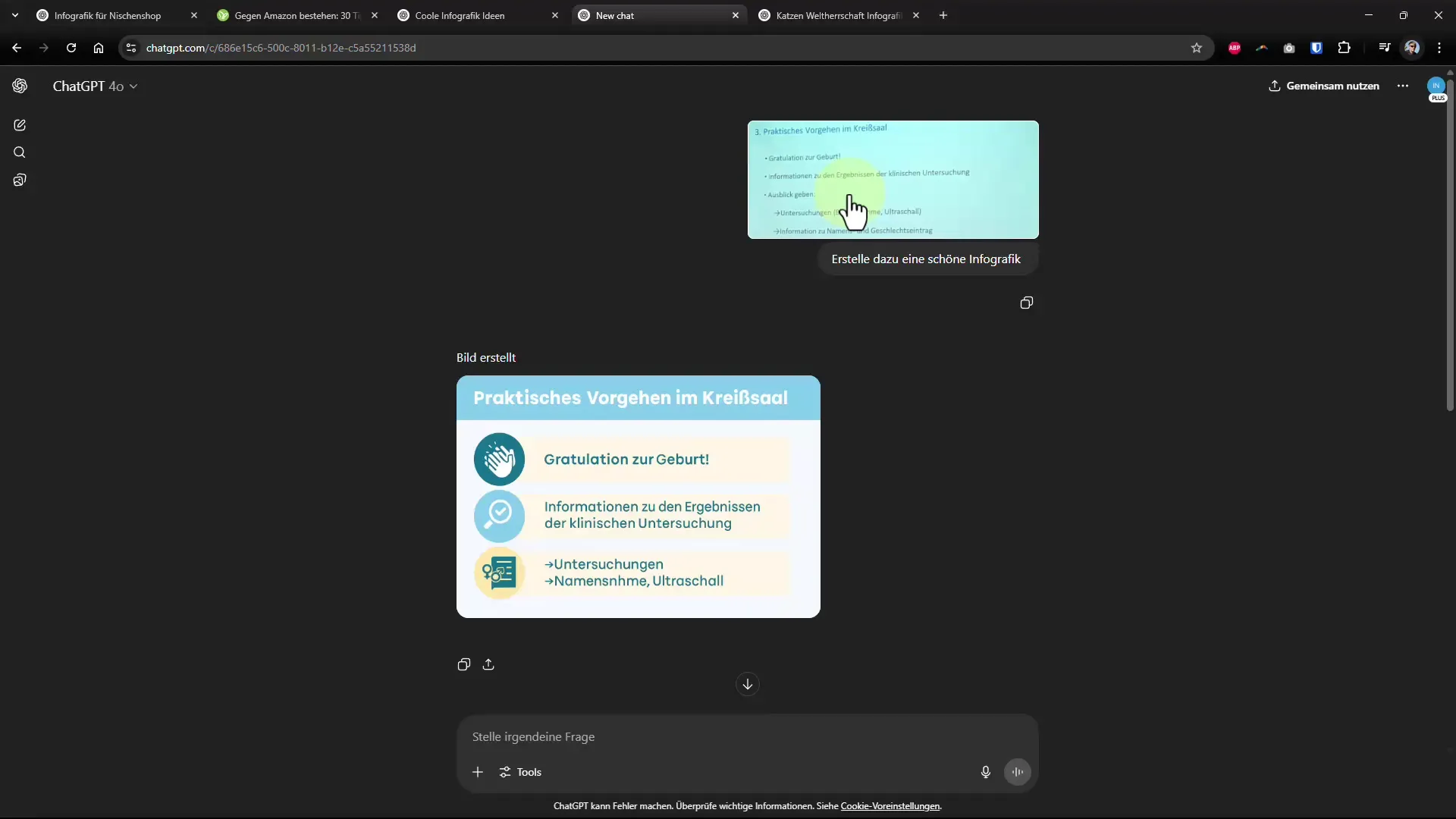
ステップ7: 色とレイアウトを調整する
最初のインフォグラフィックの作成後、ChatGPTにグラフィックをよりカラフルで魅力的にするように依頼できます。明確な指示は、AIがあなたのビジョンをよりよく実現するのに役立ちます。
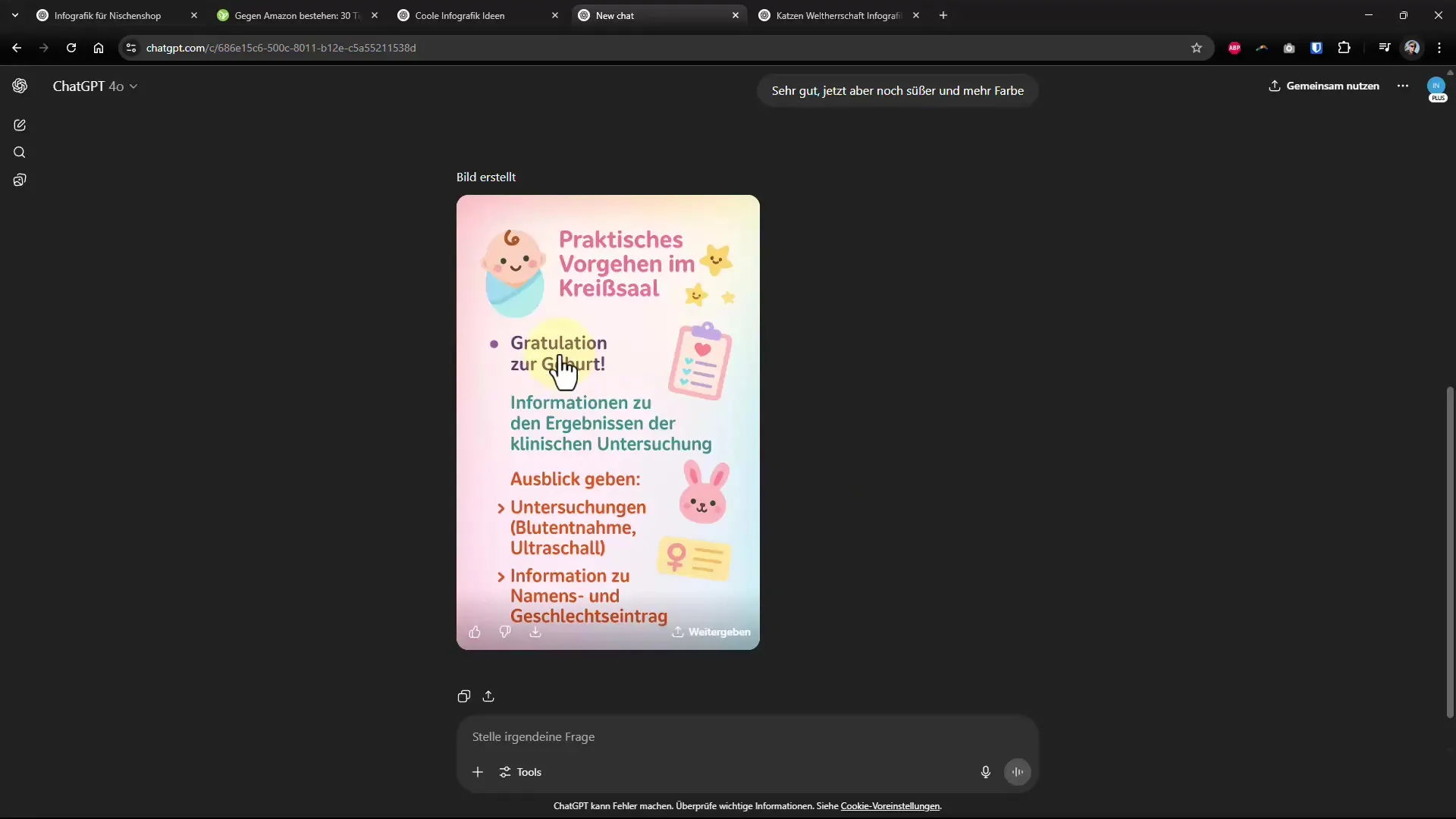
ステップ8: 詳細なプロンプトを使用する
インフォグラフィックから最大限の効果を得るために、詳細なプロンプトを使用できます。縦型や横型など、特定のフォーマット要件を指定して、最終的なデザインを自分のニーズに合わせて調整してください。
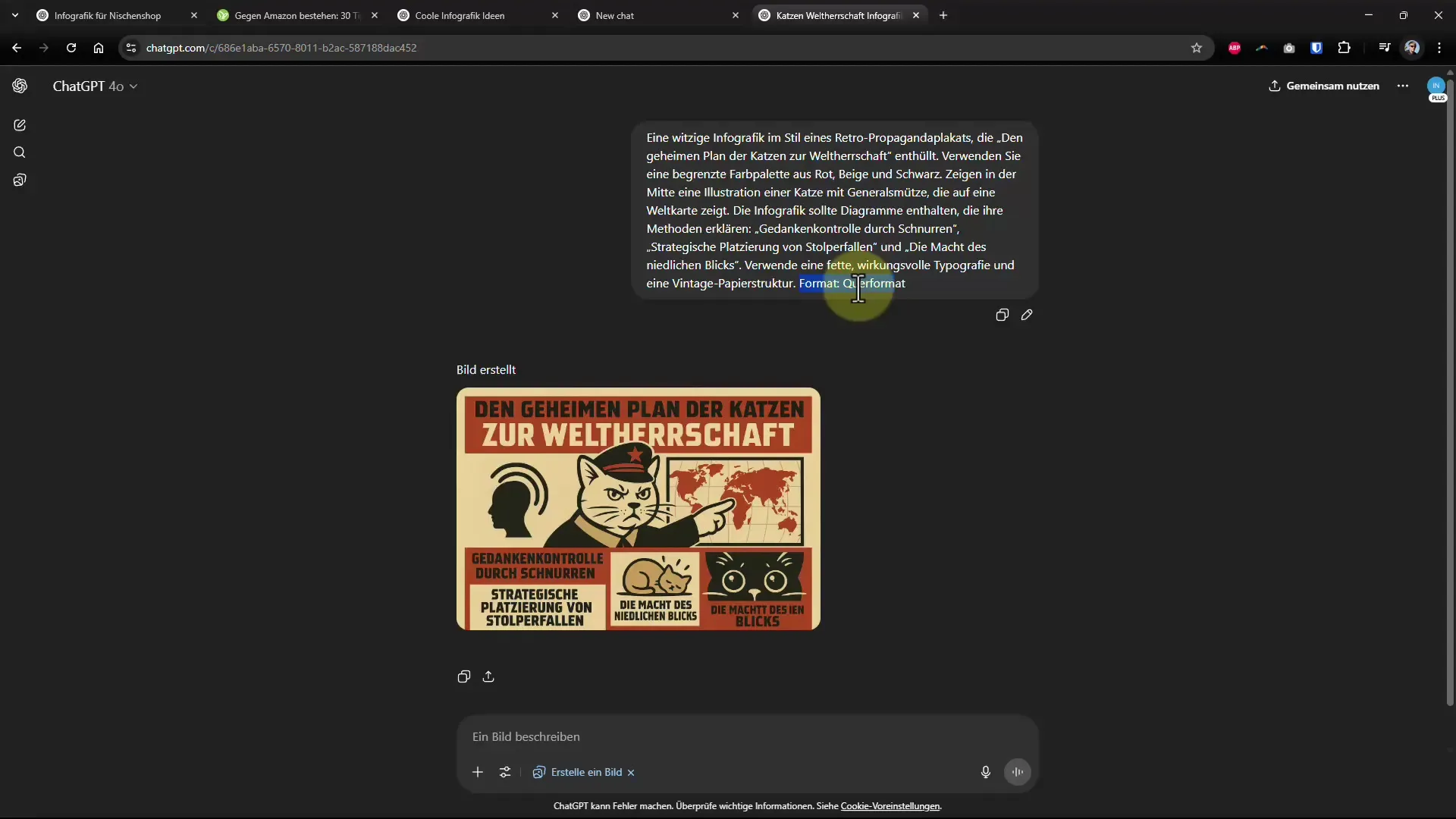
ステップ9: 完成と最終調整
すべてのテキストが正しいことを確認し、デザインが魅力的かどうかを評価します。スペルミスのような小さなことがまだ発生するかもしれませんが、これは後で簡単に修正できます。
まとめ - ChatGPTでインフォグラフィックを作成する
あなたは今、ChatGPTを使って純粋なテキストから印象的なインフォグラフィックを作成する方法を学びました。正しい指示と少しの手直しを加えることで、コンテンツを新たにプレゼンテーションし、より興味深いものにすることができます。


